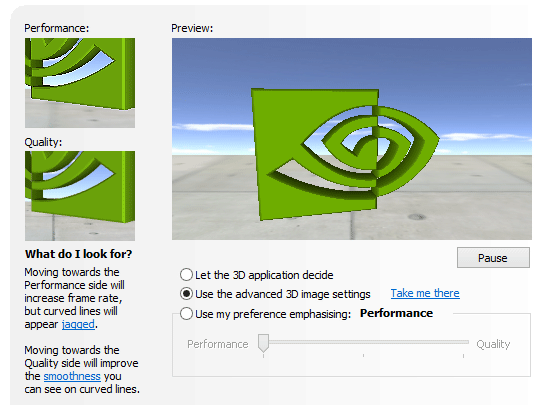ComError.com » ทิปไอที » วิธีตั้งค่าคีย์ลัดปุ่ม zoom บน Mac OS X โดยไม่ต้องลงโปรแกรมเพิ่ม
วิธีตั้งค่าคีย์ลัดปุ่ม zoom บน Mac OS X โดยไม่ต้องลงโปรแกรมเพิ่ม
เพื่อนๆที่ชอบนำ macbook ไปนำเสนองานให้ลูกค้าดูอาจจะเคยเจอปัญหา เมื่อต่อจอโปรเจคเจอร์แล้วพบว่า ตัวอักษรเล็กเกินไป หรืออยากจะซูมเฉพาะจุดให้ลูกค้าดู แต่ไม่ทราบว่าจะทำอย่างไร ในวันนี้ทางทีมงานมีวิธีตั้งค่าปุ่มกด zoom หน้าจอง่ายๆมาฝากครับ
วิธีตั้งค่าปุ่มกดซูมหน้าจอเข้าออกบนเครื่อง Macbook
1. ไปที่ Applications -> System Preferences
2. จากนั้นไปที่ Accessibility จากนั้นคลิกเลือก Zoom ที่เมนูด้านซ้าย
3. ติ๊กเครื่องหมายถูกที่ช่อง Use keyboard shortcuts to zoom
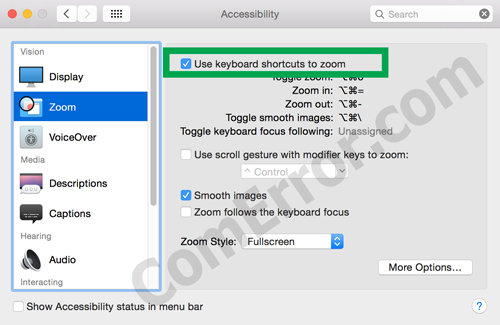
เพียงเท่านี้เครื่อง macbook ของเพื่อนๆก็จะสามารถซูมเข้าออกได้ เพียงแค่กดปุ่มที่คีย์บอร์ดครับ โดยมีเทคนิคง่ายๆคือ
- กดปุ่ม option + command + = จะเป็นการ ซูมเข้าทีละ 1 ระดับ
- กดปุ่ม option + command + - จะเป็นการ ซูมออกทีละ 1 ระดับ
- กดปุ่ม option + command + 8 จะเป็นการ ซูมออกเข้าออกโดยอัตโนมัติ
คำที่เกี่ยวข้อง
บทความล่าสุด
พูดอะไรเกี่ยวกับบทความนี้